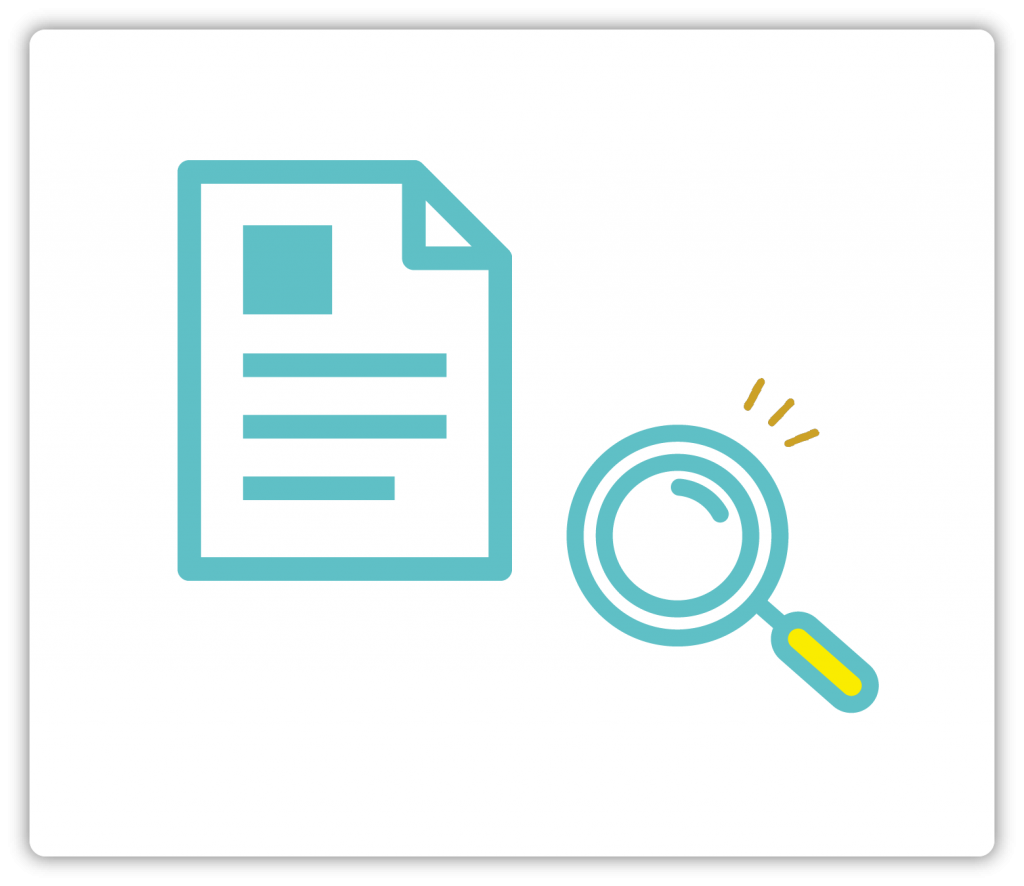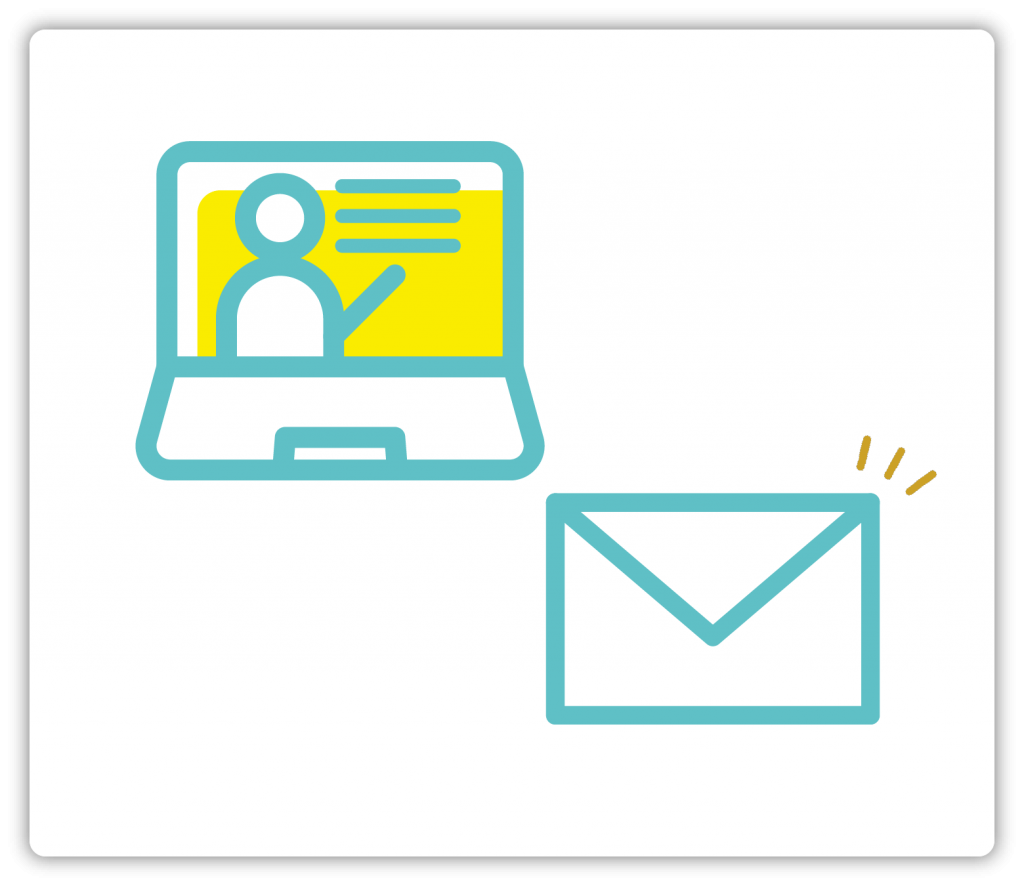本記事では、WinActorバージョンアップ時に使用するインストーラー種別の判別方法を説明いたします。
インストーラー種別の判別方法
WinActorの更新には、WinActorを初回インストールした際に使用した種別と同じ種別を使用していただく必要があります。
異なる種別を使用してアップデートを行ってしまうと、ライセンスが無効となり、再発行手続きが必要となります。
ご不明な場合は、アップデート実施前にベンダーまでお問い合わせください。
※「標準ユーザー用」と「管理者ユーザー用」はWindowsアカウントのアカウント権限を指したもので、WinActorの機能を示したものではございません。
判別方法1
初回インストール時に使用したファイルが残っている場合、インストーラーのファイル名にて判別が可能です。
管理者ユーザー用
zip展開前 WinActor_vxxx_i(管理者ユーザー用インストーラー).zip
zip展開後 WinActorSetup.exe
標準ユーザー用
zip展開前 WinActor_vxxx_inp(標準ユーザー用インストーラー).zip
zip展開後 WinActorSetup_NoPrivileges.exe
判別方法2
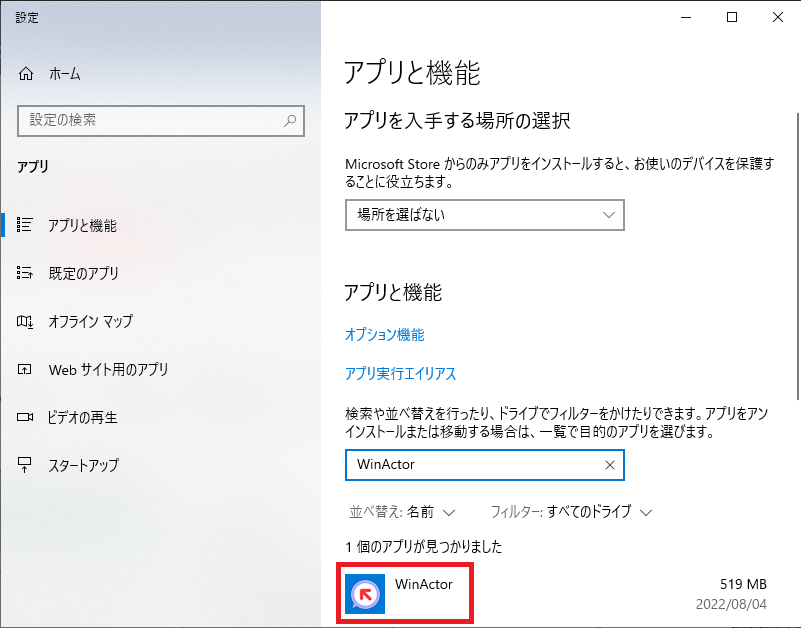
アプリの一覧にWinActorが存在する場合、「管理者ユーザー用」です。
判別方法3
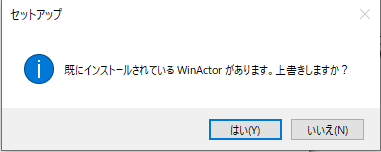
インストーラー起動時に、上記のようなメッセージが表示された場合は、「管理者ユーザー用」です。
そのまま上書きして問題ありませんが、以前のバージョンが必要な場合はあらかじめWinActorフォルダをコピーしてバックアップを取るようお願いいたします。
判別方法4
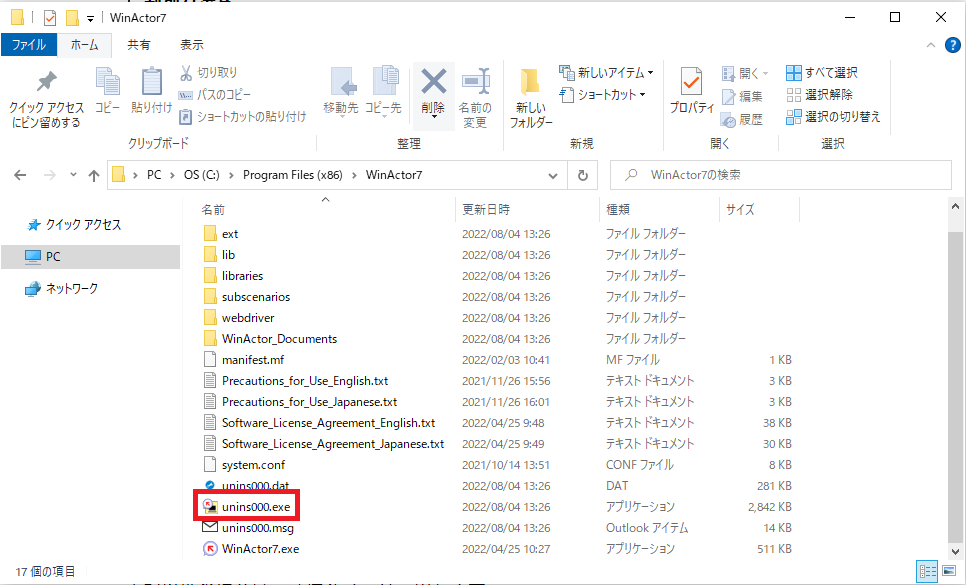
WinActorのインストールフォルダに、「unins000.exe」が存在する場合、「管理者ユーザー用」です。